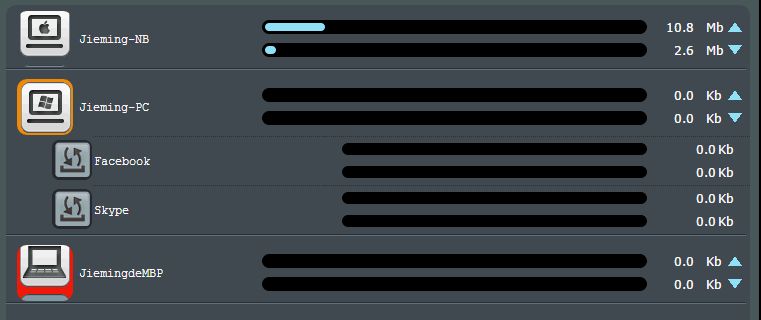[Adaptacyjny QoS] Bandwidth Monitor - wprowadzenie i konfiguracja
Czym jest Bandwidth Monitor
Korzystając z Bandwidth Monitor, możesz zobaczyć natychmiastowe wykorzystanie całkowitej przepustowości pobierania i wysyłania. Ponadto możesz zobaczyć natychmiastowe dane dla każdego klienta.
Poniższy pulpit pokazuje aktualną prędkość wysyłania i pobierania routera w Internecie.
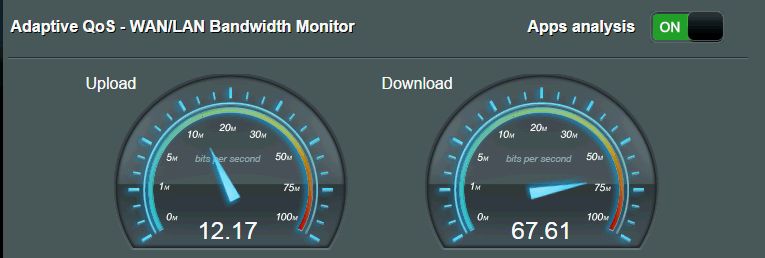
Tabela przepustowości urządzenia pokazuje aktualną przepustowość każdego urządzenia.
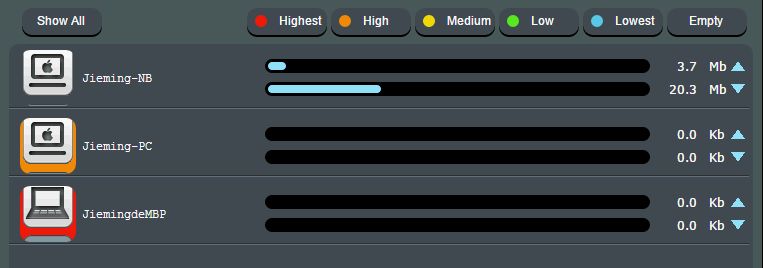
Jak skonfigurować Bandwidth monitor
1. Wykonaj operację przeciągnięcia i upuszczenia celem nadania priorytetu urządzeniu. Użytkownik może przeciągnąć i upuścić oznaczenie priorytetu na ikonę urządzenia, by przypisać mu poziom priorytetu. Kliknij i wybierz poziom, jaki chciałbyś nadać swojemu urządzeniu, a następnie przeciągnij ikonę do ikony swojego sprzętu.
** Uaktywnienie funkcji wymaga użycia przycisku "Zastosuj" (“Apply”).
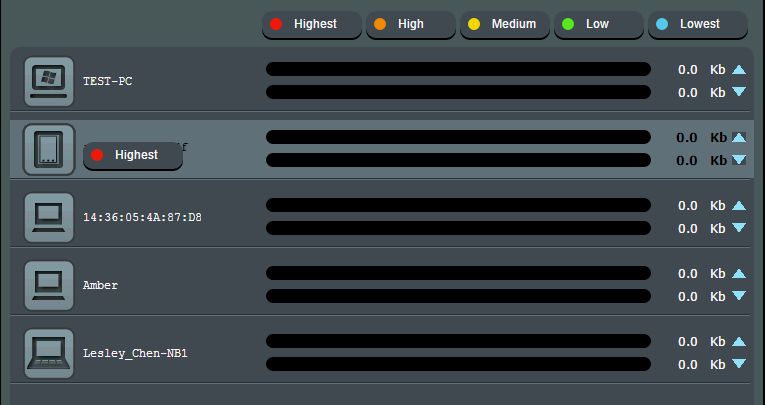
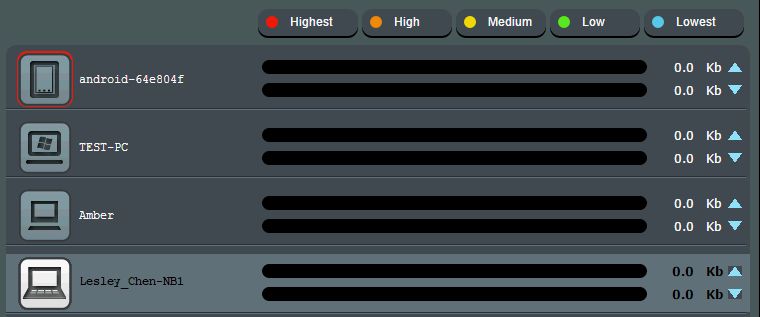
2. Kliknij znak priorytetu by wyróżnić wszystkie urządzenia oznaczone tym znakiem/kolorem.
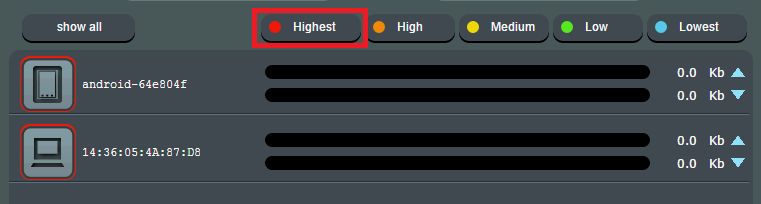
3. Kliknij "Pokaż wszystkie" (“Show All”) by powrócić do domyślnej postaci wyświetlania.
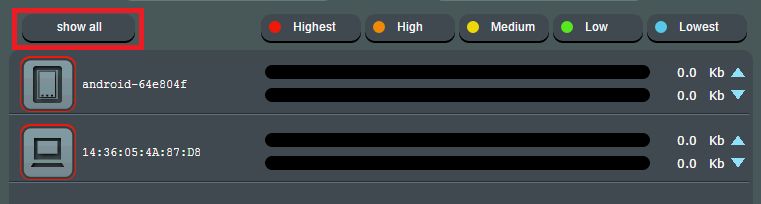
4. Jeśli użytkownicy chcieliby zobaczyć która z aplikacji przypisana jest któremu z Klientów, wystarczy uaktywnić funkcję "Analiza aplikacji" ("Apps analysis”).
** Jeśli aplikacja używa enkrypcji SSL, nie zostanie zidentyfikowana, a ruch przez nią wywołany zostanie wliczony do ogólnej wartości.
** Przeczytaj oświadczenie i zaakceptuj umowę licencyjną użytkownika końcowego Trendmicro, jeśli chcesz korzystać z funkcji analizy aplikacji.
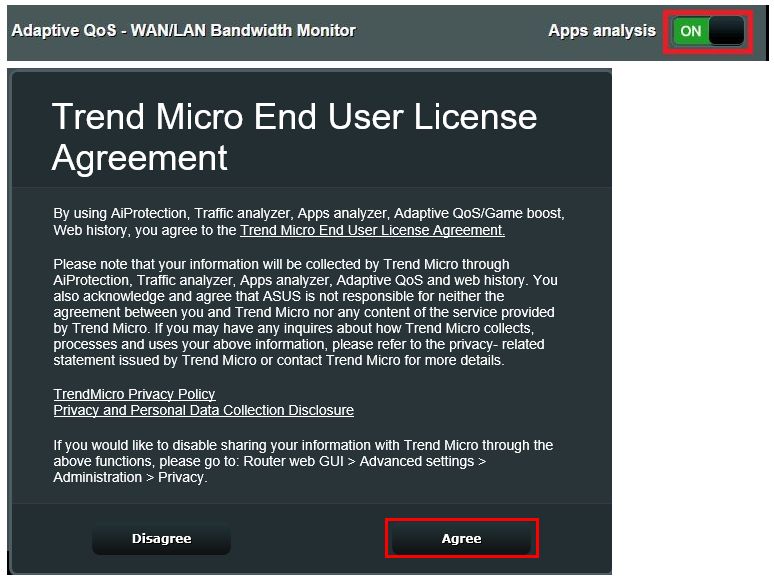
5. Kliknij ikonę urządzenia, które chcesz sprawdzić. Ikona urządzenia rozwinie pod sobą ikony aplikacji wskazując szczegółowe dane o wykorzystanej przepustowości.